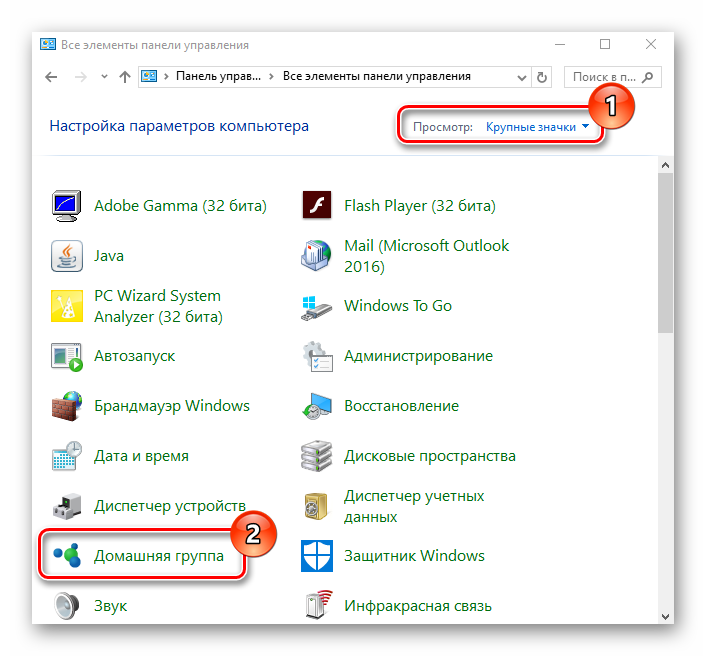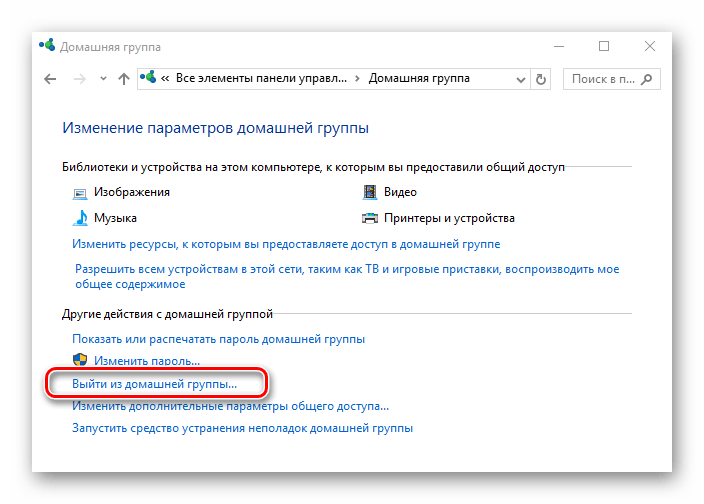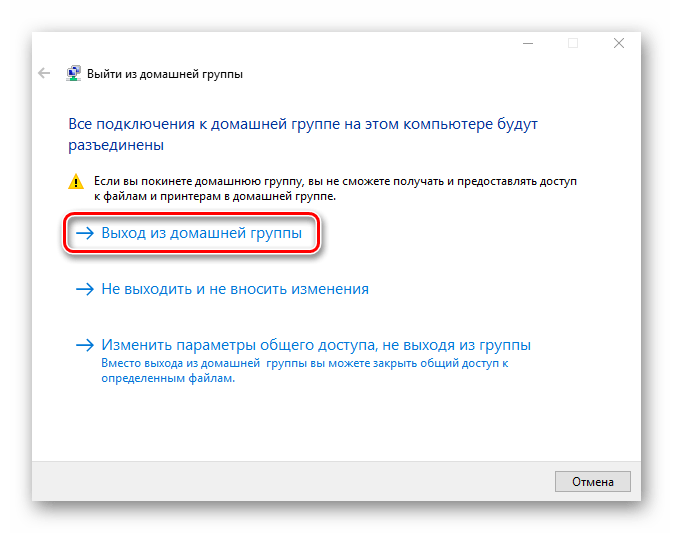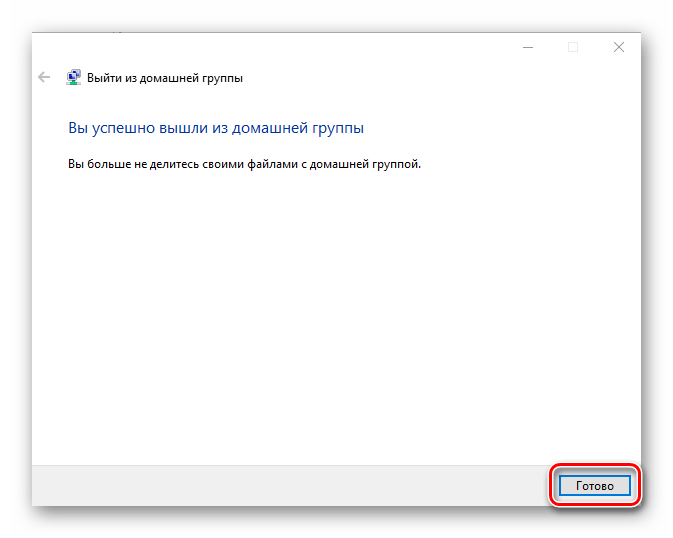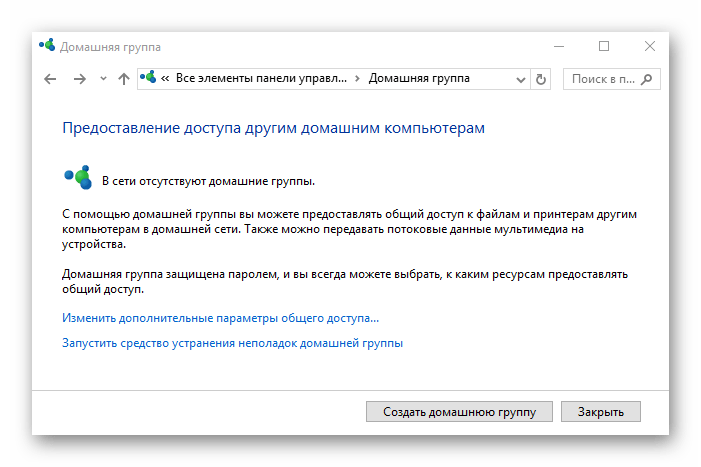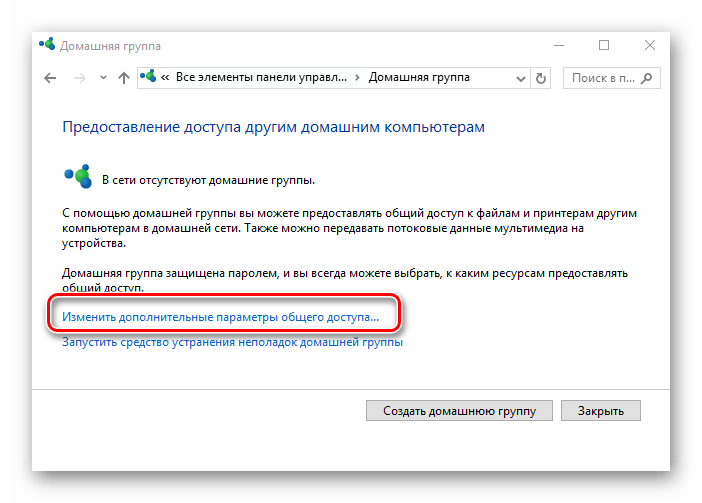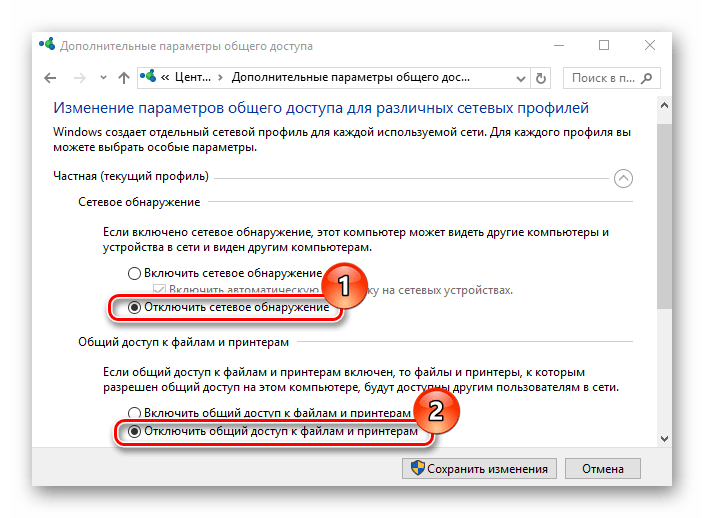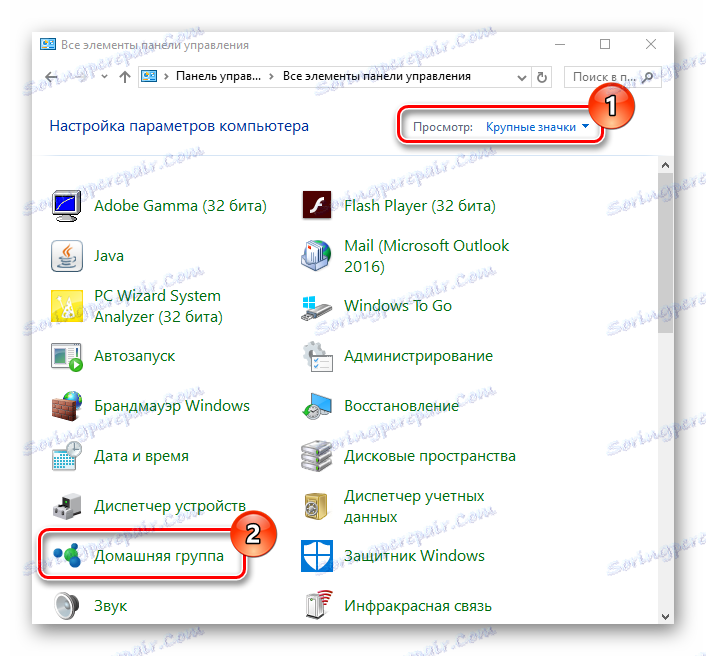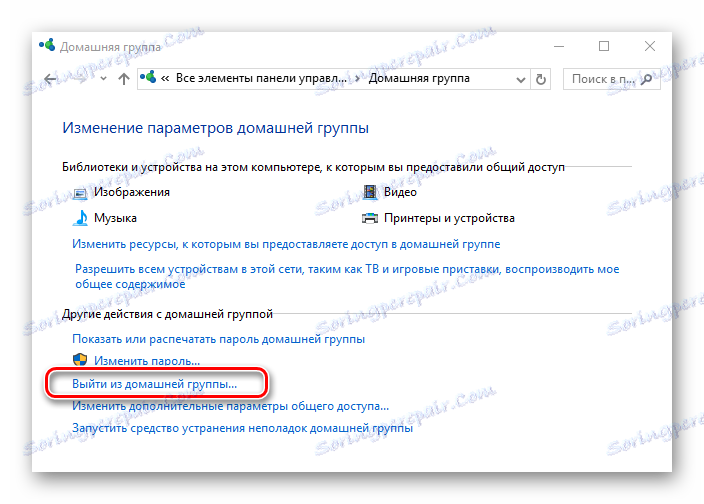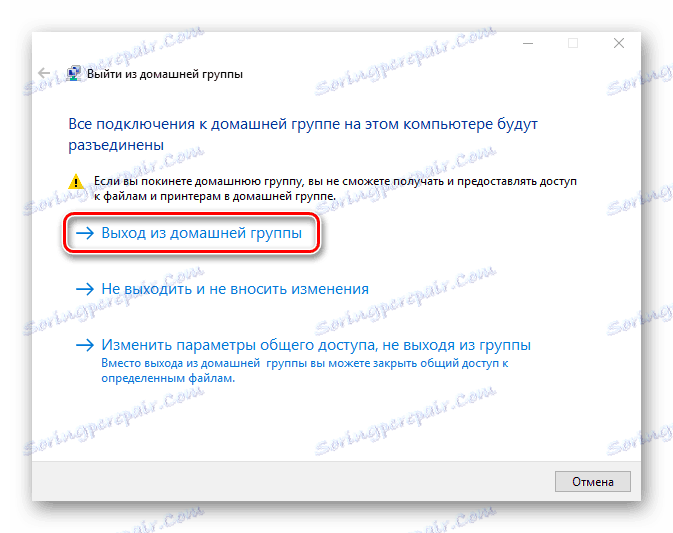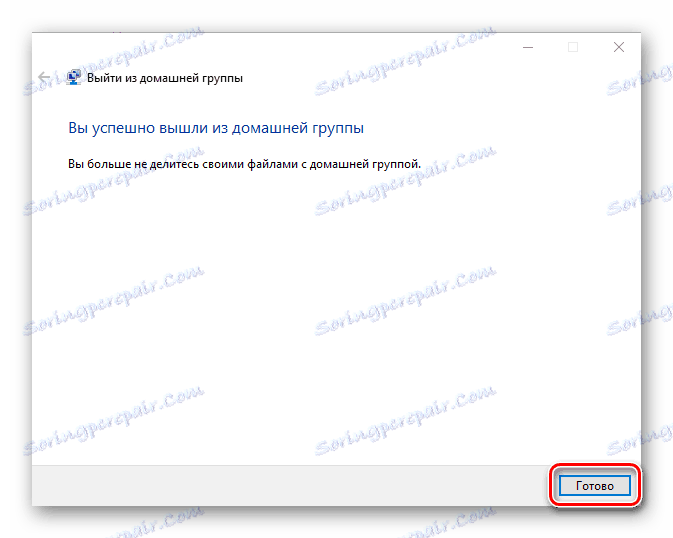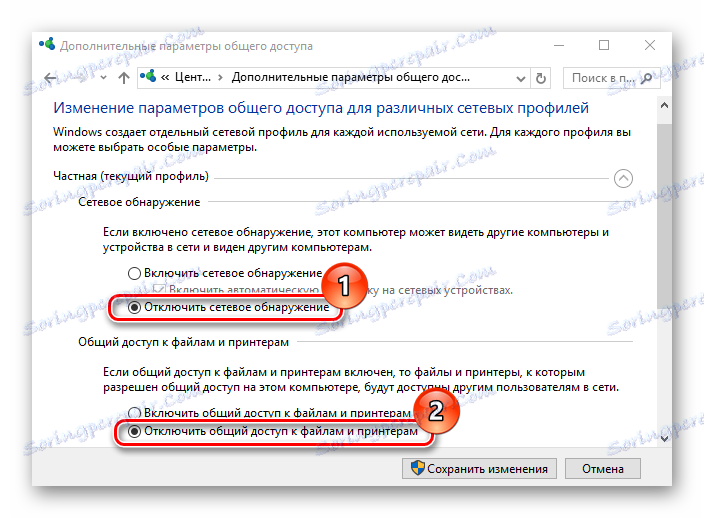Удаление домашней группы в Windows 10
Если после создания домашней группы (HomeGroup) Вам больше не нужно использовать функционал этого элемента или необходимо кардинально поменять настройки общего доступа, то наиболее правильный вариант — удалить ранее созданную группу и по-новому выполнить конфигурацию локальной сети, если в этом есть необходимость.
Как удалить домашнюю группу в Виндовс 10
Ниже представлены действия, выполнения которых приведет к удалению элемента HomeGroup штатными инструментами ОС Виндовс 10.
Процесс удаления домашней группы
В Windows 10, чтобы выполнить эту задачу, достаточно просто выйти из данной группы. Это происходит следующим образом.
- Через правый клик по меню «Пуск» запустите «Панель управления».
- Выберите раздел «Домашняя группа» (чтобы он был доступен необходимо, установить режим просмотра «Крупные значки»).
Далее нажмите «Выйти из домашней группы…».
Подтвердите свои действия, кликнув по элементу «Выход из домашней группы».
Если все действия прошли успешно, то Вы увидите окно, в котором говорится об отсутствии HomeGroup.
При необходимости полностью закрыть ПК от сетевого обнаружения нужно дополнительно изменить конфигурацию общего доступа.
Отметьте пункты, которые запрещают сетевое обнаружение ПК, доступ к его файлам и каталогам, затем нажмите кнопку «Сохранить изменения» (потребуются права администратора).
Таким образом можно удалить HomeGroup и отключить обнаружение ПК в локальной сети. Как видно, сделать это достаточно просто, поэтому если Вы не хотите, чтобы кто-то видел Ваши файлы, смело используйте полученную информацию.
Домашняя группа удалена из Windows 10 (версия 1803)
Домашняя группа была удалена из Windows 10 (версия 1803). Тем не менее, несмотря на ее удаление, вы по-прежнему можете предоставлять общий доступ к принтерам и файлам с помощью встроенных функций Windows 10.
Инструкции по предоставлению общего доступа к принтерам в Windows 10 см. в разделе Предоставление общего доступа к сетевому принтеру.
Инструкции по предоставлению общего доступа к файлам см. в разделеПредоставление общего доступа к файлам в проводнике.
Ниже приведены дополнительные сведения о том, что изменилось и что осталось прежним.
Что изменилось?
После обновления компьютера до Windows 10 (версия 1803):
домашняя группа не будет отображаться в проводнике;
домашняя группа не будет отображаться на панели управления, то есть вы не сможете создать или покинуть домашнюю группу, а также присоединиться к ней;
домашняя группа не будет отображаться на экране «Устранение неполадок» при переходе в раздел Параметры > Обновление и безопасность > Устранение неполадок ;
вы не сможете предоставлять общий доступ к новым файлам и принтерам с помощью домашней группы.
Параметры Домашняя группа (просмотр) и Домашняя группа (просмотр и изменение) по-прежнему отображаются в Windows 10 (версии 1803 или более поздней), если щелкнуть правой кнопкой мыши папку в проводнике и выбрать Предоставить доступ к. Тем не менее, при выборе любого из этих параметров не будут совершаться никакие действия. Чтобы предоставить общий доступ к файлу или папке, выберите пункт Конкретные пользователи в том же контекстном меню.
Что осталось прежним?
Все папки, файлы и принтеры, к которым вы уже предоставили общий доступ с помощью домашней группы, будут по-прежнему доступны для совместного использования. Это означает следующее.
Общие сетевые папки останутся доступными. Их можно открыть в проводнике путем ввода имени компьютера и общей папки в формате \\ИмяДомашнегоКомпьютера\ИмяОбщейПапки
Если одна из учетных записей на компьютере была настроена для совместного использования, вы можете продолжить пользоваться этой учетной записью для предоставления общего доступа.
Вы по-прежнему можете получить доступ к общим принтерам через диалоговое окно Печать.
Как удалить домашнюю группу в Windows 10
Если использование домашней группы больше не требуется, то наиболее правильным вариантом будет удаление предварительно созданной группы.
- Как удалить домашнюю группу в Windows 10
- процесс удаления домашней группы
- Вопросы и ответы
Как удалить домашнюю группу в Windows 10
Ниже приведены действия, которые приведут к удалению домашней группы с помощью стандартных инструментов операционной системы Windows 10.
Процесс удаления домашней группы
Для того, чтобы выполнить эту задачу, нужно просто покинуть эту группу. Это происходит следующим образом:
- Щелкните правой кнопкой мыши на меню «Пуск» откройте «Панель управления» .
- Выберите раздел «Домашняя группа», предварительно выбрав режим просмотра «Крупные значки».
- Нажмите на «Выйти из домашней группы . » .
- Подтвердите свои действия, нажав на пункт «Выход из домашней группы» .
- Подождите, пока завершится процедура выхода и нажмите кнопку «Готово» .
Если все действия были успешны, то вы увидите окно, в котором нет домашней группы.
Если вам нужно полностью отключить компьютер от сети обнаружения , то вы должны также изменить настройки для обмена.
Проверьте элементы, которые запрещают открытие сети компьютера, доступ к его файлам и оборудованию, а затем нажмите кнопку «Сохранить изменения » (потребуются права администратора).
Таким образом, вы можете удалить домашнюю группу и отключить обнаружение компьютера в локальной сети.